 Introduction
Documentation ResApplica
Documentation SignApplica
Documentation StatApplica
Introduction
Documentation ResApplica
Documentation SignApplica
Documentation StatApplica
L'interface comprend :
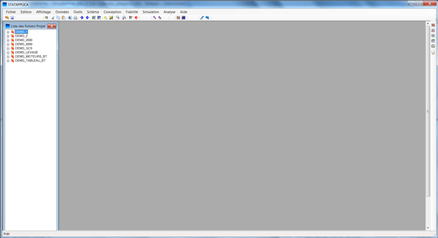

Le menu principal donne accès à toutes les fonctions de visualisation et de construction ou modification d'un projet.
Ces différentes étapes constituent l'essentiel du processus de développement d'un projet dans StatApplica.
Un projet StatApplica est constitué de plusieurs fichiers stockés dans le dossier "PROJETS" du dossier principal. Le fichier des paramètres du projet porte l'extension ".proj.xml". Un projet Statpplica comporte au minimum un fichier ".proj.xml", un fichier ".settings.xml" et un fichier ".xml". D'autres fichiers peuvent s'ajouter à la structure de fichiers du projet.
Voir la définition de la structure de fichiers en Gestion des projets.

La barre d'outils 'projets' permet de visualiser la liste d'item-techniques et le plan de maintenance. Une recherche dans ces listes peut être effectuée par les commandes 'Recherche Equipement' et 'Recherche Opération'.
L'ouverture et la consultation d'un projet est possible sans 'login' (niveau d'accès 0). Les projets disponibles sont affichés dans la fenêtre 'Liste des fichiers Projets'.
Explorer un projet consiste à visualiser ou à trier ou à ordonner :
La configuration des listes (tri, filtre, type de présentation) peut être appelée par les boutons de la barre de menus principale :


Afin de faciliter l'exploration de la liste d'item-techniques, StatApplica propose 2 possibilités de présentation :
Exemple de vue 'Fiche' pour la liste d'items

Un plan de maintenance regroupe l'ensemble des opérations de maintenance préventive réalisées sur la période de référence pour tous les item-techniques du périmètre.
Afin de faciliter l'exploration du plan de maintenance, StatApplica propose 3 possibilités de présentation :
Exemple de vue 'Fiche' pour le plan de maintenance
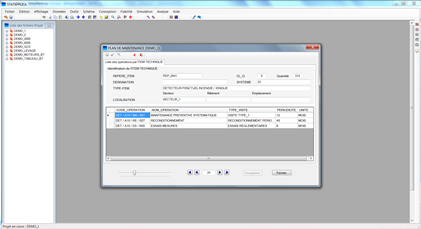
L'affichage de la gamme d'opérations associée à une opération de maintenance préventive peut être appelé par le menu contextuel (clic droit sur une ligne du plan).
La modification d'une gamme d'opérations est possible à partir du niveau d'accès 1 ('Login' nécessaire).
La modification ou l'ajout d'une opération de maintenance préventive est possible à partir du niveau d'accès 2 ('Login' nécessaire).
Recherche d'un item-technique dans la liste d'items
La recherche d'un item-technique suppose qu'un projet est ouvert et qu'une liste d'items valide existe pour ce projet.
La recherche s'effectue par le bouton  . La clé de recherche est le REPERE de l'item-technique.
. La clé de recherche est le REPERE de l'item-technique.
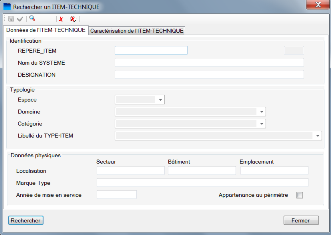
Recherche d'opérations dans le plan de maintenance
La recherche des opérations relatives à un item-technique suppose qu'un projet est ouvert et qu'un plan de maintenance a été construit pour ce projet.
La recherche s'effectue par le bouton  . La clé de recherche est le REPERE de l'item-technique dont on souhaite obtenir la liste des opérations associée.
. La clé de recherche est le REPERE de l'item-technique dont on souhaite obtenir la liste des opérations associée.
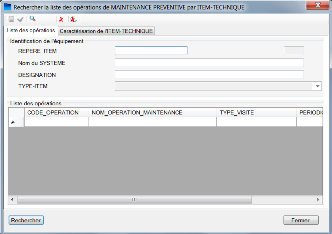
Le bilan d'un projet ne peut être appelé et consulté que si le projet a été construit avec succès.
Le bilan est disponible sous 2 formats :


Exemple de bilan de synthèse
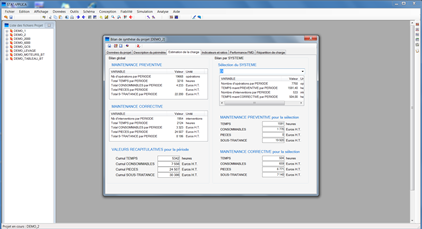
La création d'un nouveau projet est possible à partir du niveau d'accès 1 ('Login' nécessaire).
La commande "Fichier / Nouveau projet..." ouvre la fenêtre "Nouveau projet".
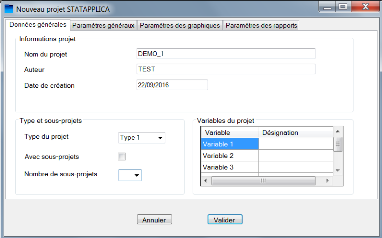
Les paramètres à renseigner obligatoirement sont :
Les autres données (Chemins d'accès, paramètres graphiques, paramètres des rapports ...) sont renseignées par défaut, et peuvent être configurées ultérieurement.

Les fonctionnalités ci-après ne sont activées que si un projet a été péalablement créé.
Une liste comprenant tous les item-techniques du projet doit être créée préalablement à toute autre opération.
Une LISTE d'ITEM_TECHNIQUES peut être créée de plusieurs manières :
 de la barre d'outils)
de la barre d'outils) )
) )
)Un fichier LISTE d'ITEM-TECHNIQUES de type .xml peut également être obtenu par exportation d'un schéma depuis ResApplica ou SignApplica.

La construction d'un plan de maintenance suppose l'existence d'une liste d'item-tehcniques conforme au modèle défini pour StatApplica.
Avant le lancement de la construction du plan, une vérification de la liste est effectuée. En cas d'erreur(s), une boîte de dialogue affiche les index des items non conformes. A noter, en particulier, que les type-items doivent être strictement conformes à la syntaxe définie dans la base de données utilisée.
La construction du plan comprend :
Une fois construit, le plan peut être visualisé et modifié à partir des commandes du menu 'Conception'.
L'importance stratégique correspond à la valeur du paramètre CL_G (0 ou 1 ou 2).
Les champs paramétrables 1 à 5 sont définis par l'utilisateur, par exemple pour renseigner un numéro de lot ou un sous-système. Ils sont configurables à la création du projet et apparaissent également dans la liste des items

La construction du projet (calcul des coûts et consolidation) ne peut démarrer que si le plan de maintenance a été construit préalablement.
La construction de projet consiste en :
Une fois construit, le bilan détaillé complet du projet est visualisable (mais non modifiable). Un bilan de synthèse est créé, récapitulant les cumuls et les sous-totaux par secteur ou par type-item.
Les éléments de FMD sont utilisés pour le calcul de la maintenance corrective.
Les caractéristiques de FMD utilisées pour le calcul sont extraites de la base de données Opérations utilisée (voir Gestion de la base de données).
Les caractéristiques de FMD utilisées par StatApplica sont les variables suivantes :
La définition des caractéristiques de FMD est la suivante :
| Code variable | Désignation | Unité |
|---|---|---|
| TD_PAR_HEURE | Taux de défaillance par heure | heure-1 |
| TMRS | Temps moyen avant remise en service | heure |
| FMAD | Temps moyen de fonctionnement avant défaillance | heure |
Les caractéristiques de FMD sont estimées à partir des lois de ditribution des défaillances. Les lois utilsées par StatApplica sont la loi Normale, la loi LogNormale et la loi de Weibull.
Le paramétrage (ou la caractérisation) d'un item-technique a pour objet de tenir compte des conditions d'environnement et de service dans les calculs de FMD.
En effet, l'environnement physique, la maintenabilité, la sollicitation (par exemple) ont une incidence forte sur les données de fiabilité et leur évolution.
Les paramètres d'environnement et de service sont définis comme suit :

_CL : définit la complexité relative dans le type-item (exemples: plus ou moins d'asservissements, spécificités du logiciel)
_LR : définit la charge ou la sollicitation (exemples: puissance moyenne distribuée, fréquence des manoeuvres)
_AS : représente l'état courant ou l'influence de l'environnement physique (exemples: corrosion, température ambiante, vieillissement physico-chimique)
_MNT : représente les conditions de maintenabilité (exemples: support technique, démontage, accessiblité)
Les valeurs des paramètres sont ajustables entre 0 et 4. A l'initialisation, les valeurs par défaut sont réglées à 2.
La caractérisation d'un item-technique peut s'effectuer :
Exemple de paramétrage
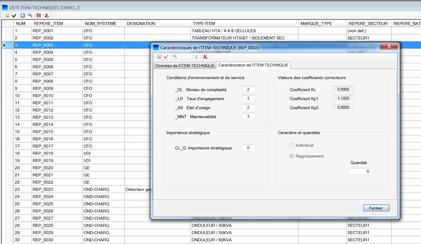
La base de données contient les différentes tables et les requêtes préconfigurées permettant de construire un projet StatApplica.
La liste des tables comprend en particulier les tables principales suivantes:
D'autres tables, nécessaires à la construction des projets, font partie de la base (par exemple, table des fréquences et table des taux).
La base de données Opérations est disponible sous 2 formats :
Le format doit être sélectionné lors de la création du projet.
La configuration de la base de données n'est possible qu'à partir du niveau d'accès 2 (administration).
Voir la définition des niveaux d'accès au chapitre Gestion des profils d'accès. La configuration de la base de données est accessible par le menu Edition / Configuration Base de données.
La configuration des opérations de maintenance préventive et corrective est accessible par la commande 'Edition / Configuration Base de données / Opérations de maintenance' (niveau d'accès 1 nécessaire).
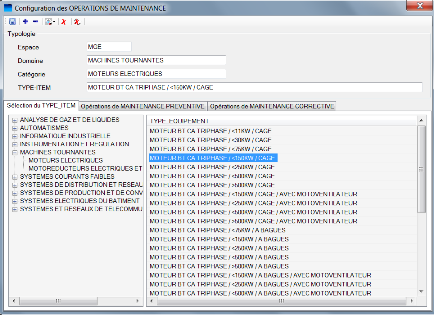
Les caractéristiques de FMD sont modifiables manuellement (niveau d'accès 1 nécessaire).
Les gammes d'opération sont modifiables manuellement (niveau d'accès 1 nécessaire).
La barre de menus Edition de schémas

Le module schématique dans StatApplica permet l'édition de schémas RBD ou FTA.
(Voir module Fiabilité).
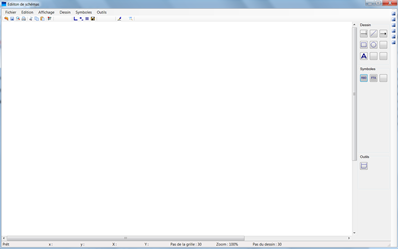
A droite, en partie supérieure : les boutons de sélection des éléments graphiques.
A droite, en partie centrale : les boutons de sélection des blocs graphiques.
A droite, en partie inférieure : les boutons de sélection des 'outils de dessin'.
Lors de la création d'un nouveau schéma, 2 cas se présentent :
Un clic sur un bouton de sélection 'bloc graphique' produit l'ouverture d'un boîte de dialogue pour la sélection de la sous-classe (RBD ou FTA).
Après insertion du bloc dans le schéma, un clic droit (menu contextuel) 'Fin outil' permet de déselectionner le bloc.
Un clic sur un bouton de sélection 'élément graphique' permet de choisir un segment, un arc, un cercle ou un rectangle.
Après insertion de l'élément dans le schéma, un clic droit (menu contextuel) 'Fin outil' permet de déselectionner l'élément.
Lorsque le cartouche est affiché (bouton  de la barre de menu principale), un clic droit 'Informations schéma' permet d'éditer les données du schéma :
de la barre de menu principale), un clic droit 'Informations schéma' permet d'éditer les données du schéma :
Voir Edition de symboles.
Les fichiers schéma sont enregistrés au format xml.
Lorsqu'un schéma est attaché à un projet, le fichier est enregistré dans le dossier 'PROJETS'. Dans le cas contraire, le fichier est enregistré dans le dossier racine de l'application.
L'extension du fichier schéma est '.schema.xml'.
La structure du fichier schéma est définie en Gestion des projets.
Le module Fiabilité a pour objet:
Tous les calculs s'appuient sur les valeurs des estimateurs contenues dans la table 'CARACTERISTIQUES_FMD' de la base Opérations.
Les schémas blocs RBD et FTA sont construits dans le module schématique de StatApplica.
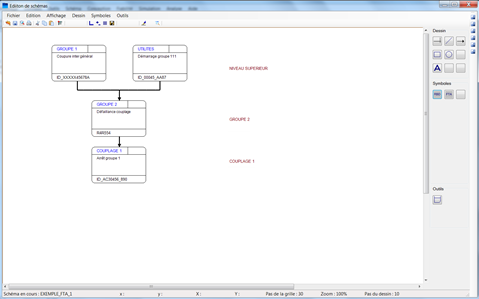
Les paramètres du bloc FTA sont configurés à partir de la boîte de dialoque 'Caracteristiques Bloc graphique' (menu contextuel > 'Caractéristiques').
Exemple de configuration d'un bloc FTA
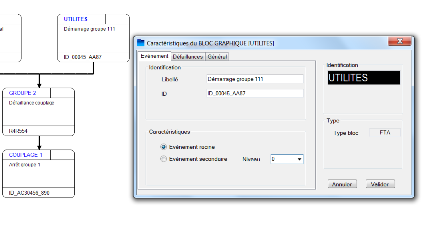
Une estimation de la performance FMD du système est obtenue par composition et consolidation (à partir du schéma RBD) des estimateurs de fiabilité de chaque sous-ensemble du système.
Cette estimation est fournie sous forme d'une valeur estimée de la disponibilité associée à un intervalle de confiance.
La simulation permet d'évaluer de manière prospective le comportement du système lors d'une modification des paramètres. En particulier, la simulation produit un bilan de cycle de vie du système, intégrant une stratégie d'évolution de ses paramètres d'environnement et de service.
(en construction)
Les analyses statistiques dans StatApplica ont pour objet :
StatApplica fournit des outils de statistique descriptive pour calculer les métriques du système.
L'évaluation du système comprend les analyses de gravité et les analyses de criticité.
(en construction)
(en construction)
Différents outils de calcul peuvent être appelés par la barre d'outils verticale à droite de l'interface.
 Calculateur statistiques descriptives
Calculateur statistiques descriptives
 Calculateur lois de distribution
Calculateur lois de distribution
 Calculateur fractiles
Calculateur fractiles
 Calculateur intervalles de confiance
Calculateur intervalles de confiance
 Générateurs pseudo-aléatoires
Générateurs pseudo-aléatoires